Chromebook은 선도적인 기술 기업인 Google의 지원을 받습니다. 컴팩트한 디자인과 저렴한 가격으로 학생들 사이에서 인기가 높은 노트북입니다. 그러나 Chromebook에는 화면 공유와 같은 몇 가지 중요한 기능이 부족합니다. 즉, 추가 앱을 사용해야 합니다. iPhone 화면을 Chromebook에 미러링. 이 튜토리얼에서는 작업을 완료하고 다양한 상황에서 대형 모니터에서 iPhone 화면을 보는 세 가지 방법을 공유합니다.
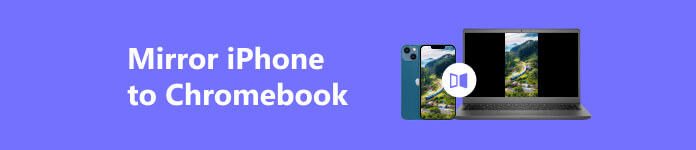
1부. iPhone을 Chromebook으로 미러링하는 가장 쉬운 방법
앞서 언급했듯이 Chromebook에는 iPhone 화면을 수신하는 기능이 내장되어 있지 않습니다. 따라서 다음과 같은 iPhone 미러링 도구가 필요합니다. Apeaksoft 전화 거울. 특별한 기술 없이도 iPhone 화면을 Chromebook 노트북에 미러링할 수 있습니다.

4,000,000+ 다운로드
iPhone 또는 iPad를 Chromebook 노트북으로 쉽게 화면 미러링할 수 있습니다.
iPhone 화면과 함께 오디오를 스트리밍하세요.
다양한 iPhone 및 iPad 모델을 지원합니다.
화면 녹화와 같은 보너스 기능을 포함합니다.
iPhone 화면을 Chromebook으로 미러링하는 방법
1단계 iPhone에 연결
iPhone에서 Chromebook으로의 미러링 도구를 노트북에 설치한 후 실행하세요. iPhone과 Chromebook을 동일한 Wi-Fi 네트워크에 연결했는지 확인하세요. 그런 다음 선택 iOS 미러 홈 화면에서.

2단계 iPhone 화면을 Chromebook으로 미러링
머리로 화면 미러링 탭. 다음으로 iPhone을 켜고 다음을 입력하세요. 제어 센터, 탭 화면 미러링. 그런 다음 Apeaksoft 전화 거울 목록에. 이제 iPhone 화면이 Chromebook에 나타납니다.

2부. iPhone을 Chromebook으로 미러링하는 더 많은 방법
Reflector 4를 사용하여 iPhone을 Chromebook에 미러링하는 방법
Reflector 4는 iPhone 화면을 Chromebook으로 미러링하는 데 도움이 되는 무선 미러링 서비스입니다. 이 앱은 무료는 아니지만 무료 평가판을 이용할 수 있다는 점을 명심하세요. 해당 기간이 지나면 장치당 $19.99부터 시작하는 라이선스를 구입할 수 있습니다.
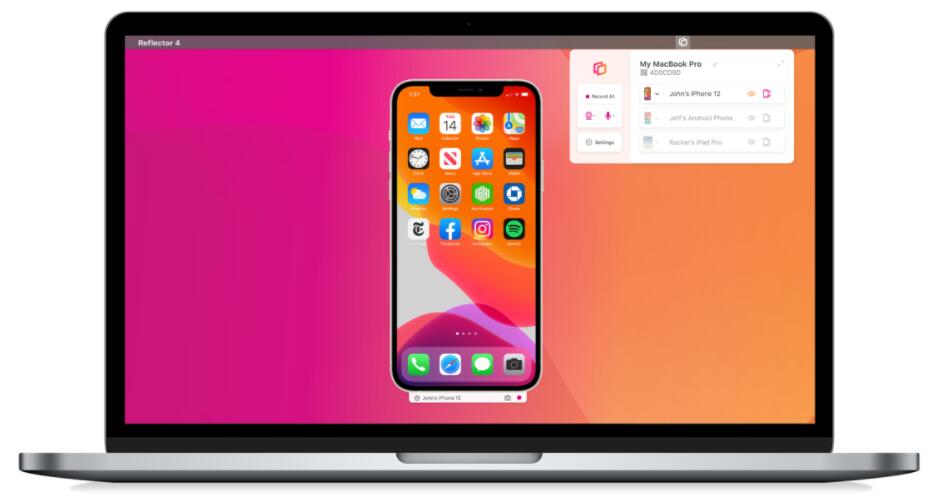
1단계 Chromebook에 Windows용 Reflector 4를 설치하고 엽니다.
팁: Reflector 4는 Chromebook에 직접 설치할 수 없습니다. Windows 버전을 다운로드하고 Wine을 사용하여 설치합니다.
2단계 iPhone과 Chrome을 모두 동일한 Wi-Fi에 연결합니다. 로 이동 제어 센터 휴대전화에서 화면 미러링을 클릭하고 노트북 이름을 선택하세요.
3단계 Chromebook을 켜고 iPhone 화면 미러링을 수락하세요. 이제 노트북에 전체 화면이 나타납니다.
미러링 360을 통해 iPhone을 Chrome으로 화면 미러링하는 방법
360 미러링은 iPhone 화면을 Chromebook에 미러링하는 또 다른 방법입니다. 장치당 $11.99의 비용이 들지만 무료 평가판도 제공됩니다. Reflector 4와 마찬가지로 PC 버전을 다운로드하고 타사 도구를 사용하여 Chromebook에 설치해야 합니다.
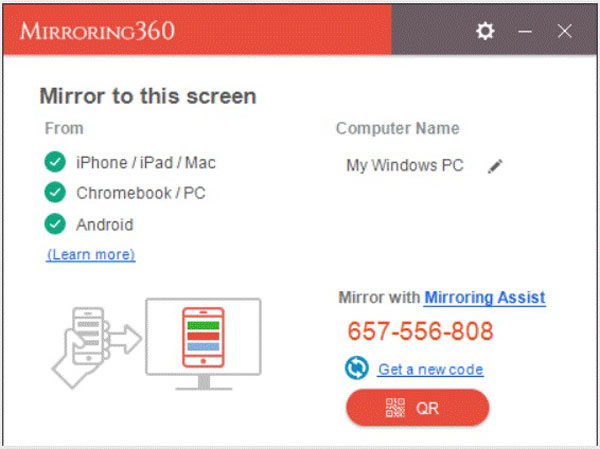
1단계 Chromebook에 화면 미러링 도구를 다운로드하여 설치하세요. 두 장치를 동일한 Wi-Fi 네트워크에 연결합니다.
2단계 노트북에서 미러링 360을 실행해보세요.
3단계 휴대전화를 켜고 다음으로 이동하세요. 제어 센터, 그리고 언론 화면 미러링. 노트북 이름을 선택하고 iPhone 화면 미러링을 시작하세요.
AirServer를 통해 iPhone 화면 미러링을 Chromebook으로 수행하는 방법
현재 Chromebook에서는 AirServer를 사용할 수 없지만 노트북에 Wine이 포함된 PC 버전을 설치할 수 있습니다. 게다가 30일 무료 평가판도 제공합니다. 또는 $19.99를 지불하면 정식 버전에 액세스할 수 있습니다.
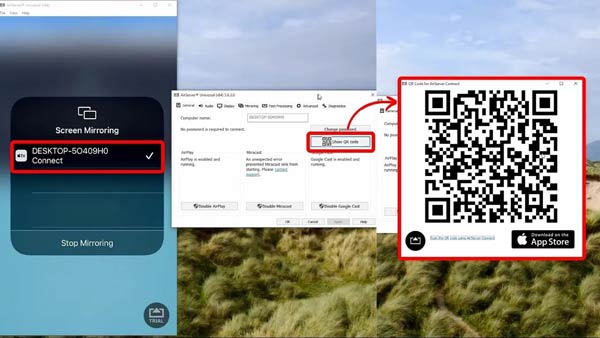
1단계 설치 후 노트북에서 앱을 실행하세요. 두 장치를 동일한 네트워크에 연결했는지 확인하십시오.
2단계 클릭 QR 코드 버튼을 누르고 iPhone으로 코드를 스캔하세요.
3단계 지침에 따라 iPhone을 Chromebook으로 화면 미러링을 시작하세요.
추가 읽기 :3부. iPhone을 Chromebook으로 미러링하는 데 관한 FAQ
AirPlay를 사용하여 iPhone을 Chromebook에 미러링할 수 있나요?
예, 타사 앱이 설치된 Chromebook에서 AirPlay를 사용할 수 있습니다. Mirroring 360과 AirServer는 Chromebook을 위한 최고의 AirPlay 앱입니다.
Wi-Fi 없이 iPhone을 Chromebook에 미러링하는 방법은 무엇입니까?
Chromebook과 iPhone은 완전히 다른 운영 체제와 파일 시스템을 사용하므로 USB 케이블을 사용하여 두 장치 간에 화면을 공유할 수 없습니다. 또는 무선으로 iPhone 화면을 Chromebook에 미러링할 수도 있습니다.
iPhone을 Chromebook에 미러링할 수 없는 이유는 무엇입니까?
먼저 두 장치를 동일한 네트워크에 연결했는지 확인하십시오. 또한 화면 미러링을 수행하려면 적절한 도구를 사용하십시오. 문제가 지속되면 iPhone과 Chromebook을 모두 다시 시작한 후 다시 시도해 보세요.
결론
이제 최소한 네 가지 방법을 배워야 합니다. iPhone 화면을 Chromebook으로 미러링 랩탑. ChromeOS에서는 대부분의 화면 공유 앱을 사용할 수 없기 때문에 노트북에 Windows를 설치하거나 Wine 앱을 이용하여 PC 버전 앱을 설치해야 합니다. Apeaksoft Phone Mirror는 초보자와 일반 사람들에게 최고의 옵션입니다. 이 주제에 대해 다른 질문이 있는 경우 이 게시물 아래에 메시지를 남겨주세요.




